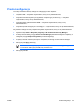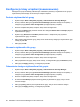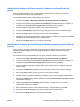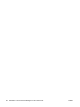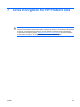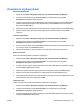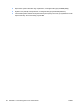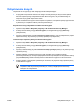Program ProtectTools - Windows Vista & Windows XP
Konfiguracja klasy urządzeń (zaawansowane)
Udostępniane opcje umożliwiają udzielenie (lub odmawianie) określonym użytkownikom lub grupom
użytkowników prawa dostępu do określonych rodzajów urządzeń.
Dodanie użytkownika lub grupy
1. Wybierz kolejno Start > Wszystkie programy > HP ProtectTools Security Manager.
2. W lewym okienku kliknij pozycję Device Access Manager (Menedżer dostępu do urządzeń), a
następnie pozycję Device Class Configuration (Konfiguracja klasy urządzeń).
3. Na liście urządzeń kliknij klasę urządzeń, którą chcesz skonfigurować.
4. Kliknij przycisk Add (Dodaj). Zostanie otwarte okno dialogowe Select Users or Groups (Wybierz
użytkowników lub grupy).
5. Wybierz opcję Advanced > Find Now (Zaawansowane > Znajdź teraz), aby wyszukać
użytkowników lub grupy do dodania.
6. Kliknij nazwę użytkownika lub grupy, którą chcesz dodać do listy dostępnych użytkowników i grup
i kliknij przycisk OK.
7. Kliknij przycisk OK.
Usuwanie użytkownika lub grupy
1. Wybierz kolejno Start > Wszystkie programy > HP ProtectTools Security Manager.
2. W lewym okienku kliknij pozycję Device Access Manager (Menedżer dostępu do urządzeń), a
następnie pozycję Device Class Configuration (Konfiguracja klasy urządzeń).
3. Na liście urządzeń kliknij klasę urządzeń, którą chcesz skonfigurować.
4. Kliknij użytkownika lub grupę, którą chcesz usunąć, a następnie kliknij przycisk Remove (Usuń).
5. Kliknij przycisk Apply (Zastosuj), a następnie przycisk OK.
Odmawianie dostępu użytkownikowi lub grupie
1. Wybierz kolejno Start > Wszystkie programy > HP ProtectTools Security Manager.
2. W lewym okienku kliknij pozycję Device Access Manager (Menedżer dostępu do urządzeń), a
następnie pozycję Device Class Configuration (Konfiguracja klasy urządzeń).
3. Na liście urządzeń kliknij klasę urządzeń, którą chcesz skonfigurować.
4. W obszarze User/Groups (Użytkownik/Grupy) kliknij użytkownika lub grupę, którym chcesz
odmówić dostępu.
5. Kliknij opcję Deny (Zabroń) obok użytkownika lub grupy, którym chcesz zabronić dostępu.
6. Kliknij przycisk Apply (Zastosuj), a następnie przycisk OK.
56 Rozdział 6 Device Access Manager for HP ProtectTools PLWW